|
很多时候,我们希望在家里仍能够访问到公司服务器上的文件,实现远程办公。如果你有公网IP,配上一台价值不菲的VPN路由器倒是可以满足需求。可惜很多人包括一些小公司并没有公网IP和VPN路由器(价格较贵)。有幸的是,我们借助QQ强大的功能,也可以制作出一个VPN服务器,方便我们随时访问公司的文件。
一、在服务器上安装QQ
首先在公司的服务器上安装一个最新版本的QQ,然后用一个不经常使用的QQ号来登录,登录完毕后设置好相应信息就可以了。
二、设置共享目录
在服务器上单击“QQ菜单→工具→共享文件”命令,打开“共享文件”窗口,然后在窗口上方单击“新建共享”按钮(如图1),弹出“新建共享”设置窗口,在“常规”标签中我们首先需要设定一下共享的文件夹,单击如图2所示中的“设置路径”按钮,选择服务器中的软件目录,选定后单击“确定”按钮。
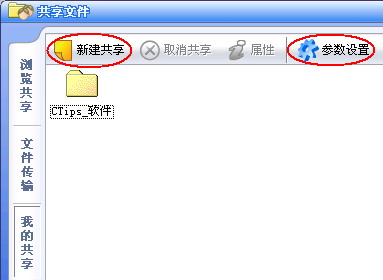
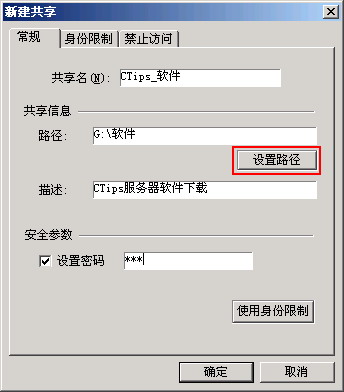
接下来要在“常规”标签中分别设置“共享名”和“设置密码”,这样设置的好处是让访问的同事能了解该文件夹的作用,并且通过密码才能访问服务器中的文件,增强了安全性。
三、添加下载好友
首先告诉同事添加服务器上QQ号码(本例为588888)为好友,一人在服务器配合同事完成好友的添加,使该QQ号码上都有同事们的号码。然后在如图3所示的“共享文件”窗口中单击“身份限制”标签,勾选“只允许以下成员访问”选项,然后单击旁边的“添加”按钮选择允许访问该共享文件夹的同事,选择完毕后允许访问该文件夹的同事就会出现在如图3所示的窗口中了。
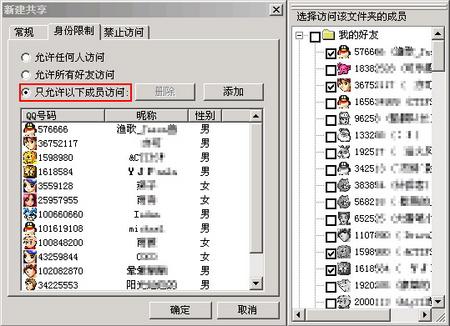
小提示
共享文件夹设置完毕后,还可以单击如图1所示中的“参数设置”按钮,进行访问人数和不能隐身访问的设置(如图4)。
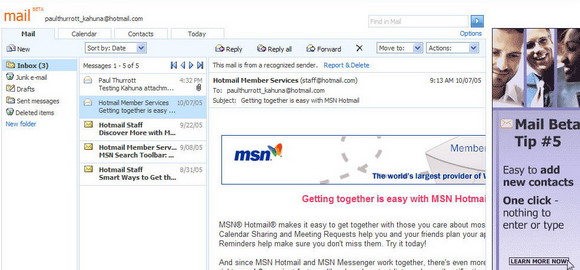
四、随时访问服务器下载公司服务器中的软件
经过简单的设置后,我们不关闭服务器,并让其上的QQ一直运行。我们回家后,直接登录QQ,然后单击“QQ菜单→工具→共享文件”命令,在弹出的“共享文件”窗口中单击“浏览共享”标签,并在地址栏中输入相应的QQ号,其格式为QQ:\\+QQ号码,本例为:QQ:\\588888\,如图5。
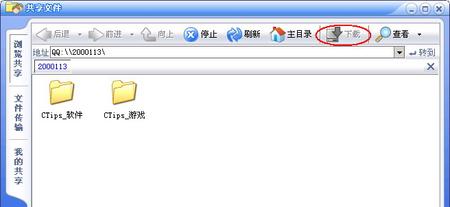
看到共享文件夹后双击进入该目录,然后选定一个文件后单击窗口右上方的“下载”按钮即可开始下载公司的服务器上的文件到本地硬盘,就算你公司有防火墙也没事,因为QQ的文件夹共享功能就能穿透防火墙。当然,为了更好更稳定地使用,我建议你们能够成为QQ的会员。
小提示
·虽然此功能可以下载文件,但不能下载某一个目录,所以服务器中的文件最好压缩成一个文件,这样不仅能够方便下载,而且还提高了下载速度。
·共享文件夹功能暂时没有提供上传的功能,如果能提供上传功能,那么还可以将它搭建成为一台公司专用“FTP服务器”了。
天极软件专题专区精选
看电影专区(新)
到天极软件“读编交流区”畅所欲言
跟小编still摆谈
Google专区
POPO专区
QQ专区 QQ挂机
了解Web2.0
Flash MX 视频教程
Photoshop视频教程
网页设计视频教程
照片处理数字暗房
PPT动画演示教程
Excel动画教程集
Word动画演示教程
Windows Vista专区
特洛伊木马专区
黑客知识教程专区
防火墙应用专区
注册表应用专区
Windows API开发专区
网络编程专区
VB数据库编程专区
图像处理与多媒体编程
阅读关于 QQ技巧 VPN服务器 下载文件 的全部文章
| 





